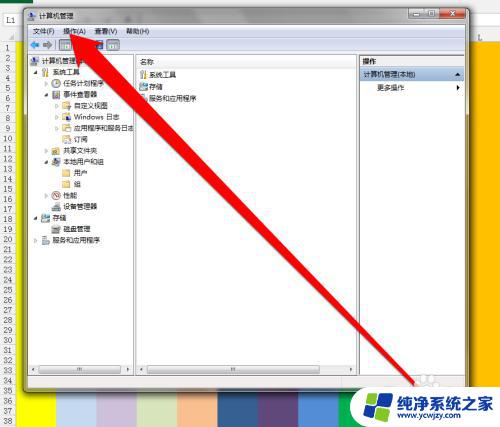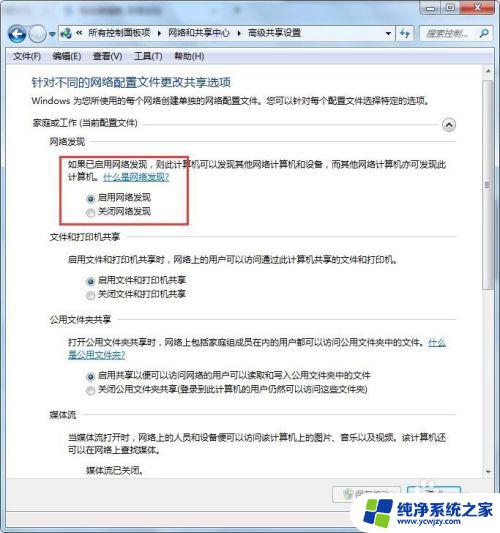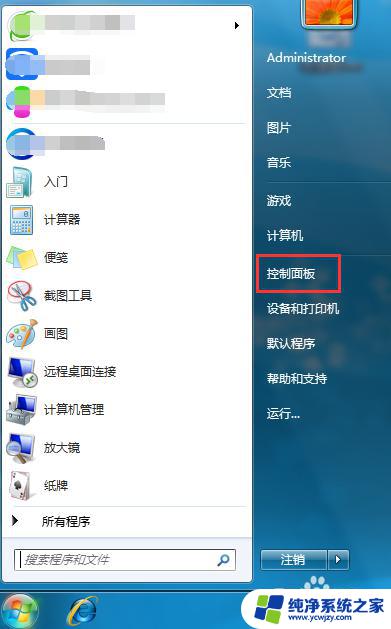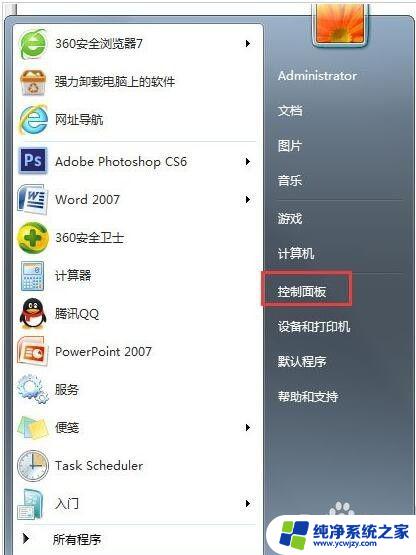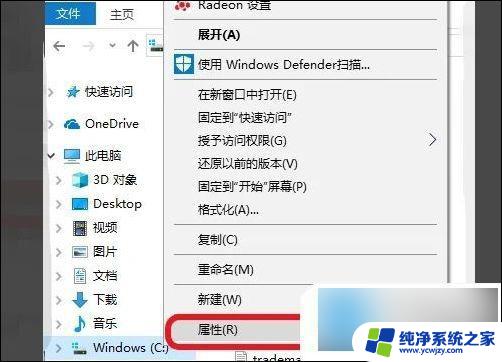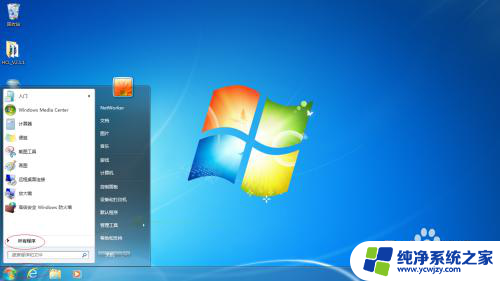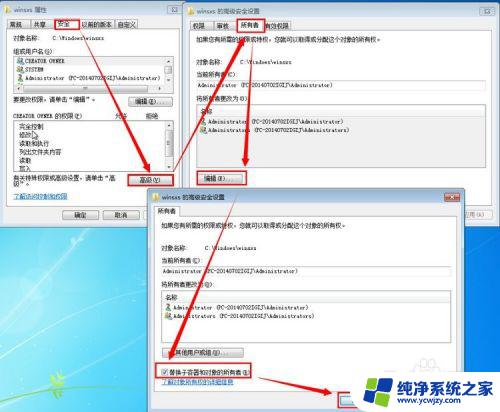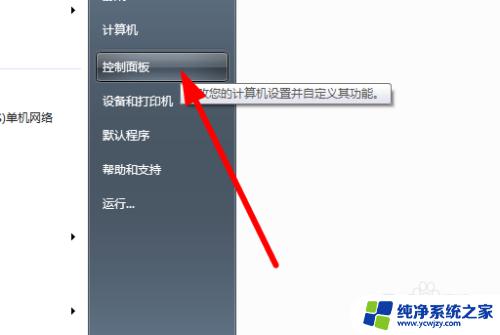win7系统权限设置在哪里设置 Win7管理员权限设置教程详解
Win7系统作为一款经典的操作系统,广泛应用于个人电脑和企业网络环境中,在使用过程中,管理员权限的设置是非常重要的一项任务。究竟在Win7系统中该如何设置管理员权限呢?本文将为大家详细解析Win7管理员权限设置的教程。通过学习和了解这些设置,我们可以更好地管理和保护系统的安全,确保系统的正常运行。随着技术的不断进步,我们需要掌握这些基础知识,以应对各种可能出现的问题和挑战。接下来让我们一起来深入研究Win7系统管理员权限的设置吧!
一、如何设置Win7管理员权限
1、右键计算机图标,选择管理。
2、打开界面后,选择本地用户和组,单击用户,选择administrator账户即可。
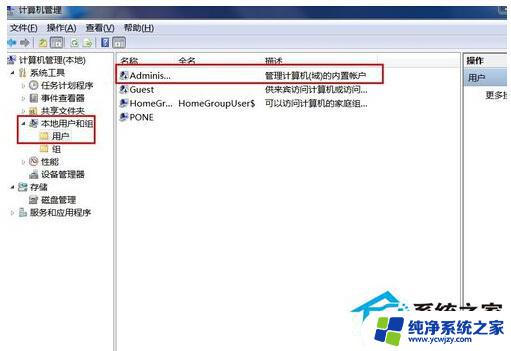
3、打开,administrator账户之后,按照以下的操作来进行就行了。
4、这样,在开始登陆的界面。即可以出现administrator账户了,选择此账户即可获得管理员最高权限,不过建议一般来说此账户还是不要开启的好,如果此账户受损,再创建帐户很容易失败。还有在第一次开启此账户时,是不需要密码的。
二、更改文件夹管理员权限的方法
1、单击要更改权限的文件夹右键,依次选择属性——安全——高级——所有者——编辑 ,单击要更改权限的文件夹右键,依次选择属性——安全——高级——所有者——编辑 ,把当前所有者变更为正在登录的用户,并确认。
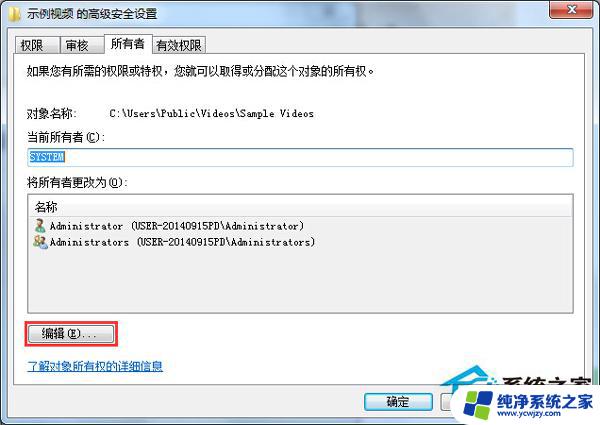
2、回到文件夹属性窗口,在安全选项中。单击编辑按钮,在弹出的对话框中,选中自己所登录的用户,在下方的权限上,全部选择允许,最后确定即可换的文件夹的管理员权限了。
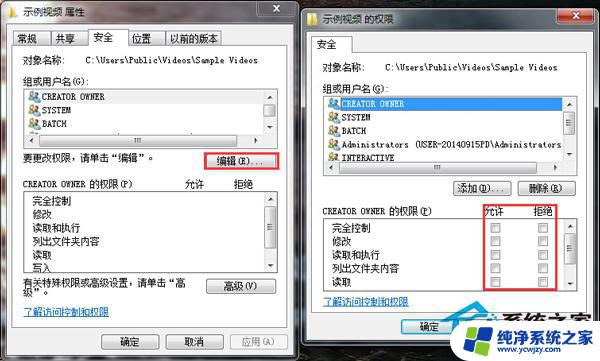
三、以管理员权限运行程序
如果你不是以administrator账户登录Win7系统,也可以通过以管理器身份运行程序的方式来获得管理器权限。
操作步骤如下:
1、不要双击应用程序,而是右键应用程序快捷方式;
2、在菜单中找到以管理员身份运行,这样这个程序就获得了管理员权限。
以上就是win7系统权限设置在哪里设置的全部内容,如果你遇到相同的情况,可以参考以上方法来处理,希望这对大家有所帮助。